
Znudził się Tobie obrazek tła, który widzisz na pulpicie swojego komputera? Może zamiast domyślnej tapety chciałbyś/chciałabyś zerkać częściej na zdjęcie swojego ukochanego potomka lub ulubionego zwierzaka? Zmiana obrazu tła w systemie Windows 10 to super prosta sprawa – zapoznaj się z poniższą instrukcją krok po kroku!
- Kliknij prawym przyciskiem myszy na pulpicie, z rozwijanego menu wybierz opcję „Personalizuj”
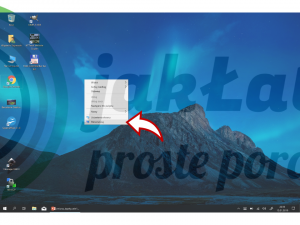
- Z rozwijanego menu „Tło” wybierz opcję „Obraz” (dostępne: Obraz / Jednolity Kolor / Pokaz Slajdów)
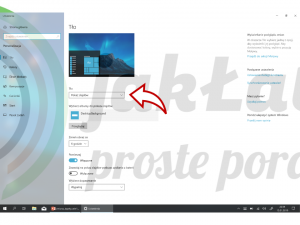
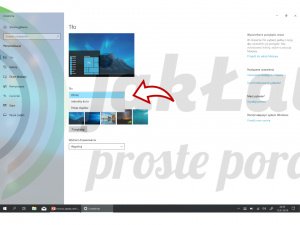
- Następnie kliknij przycisk „Przeglądaj” w celu wyszukania wybranego obrazu na dysku komputera. Wybierz plik i zatwierdź swój wybór przyciskiem „Wybierz obraz” (lub dwukrotnie klikając na ikonie pliku graficznego)
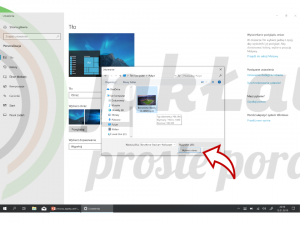
- Udoskonal sposób wyświetlania obrazka na ekranie komputera. Możesz wybrać różne opcje: WYPEŁNIJ / DOPASUJ / ROZCIĄGNIJ / KAFELEK / NA ŚRODKU / ROZSZERZ. Poeksperymentuj i wybierz najlepsze ustawienie dla swojego obrazu. Pamiętaj, że o gustach się nie dyskutuje 🙂
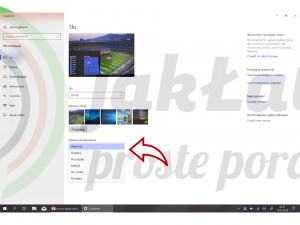
- Wspaniale. Obraz tła (tapeta ekranu) została zaktualizowana. Prawda, że nie było to skomplikowane?
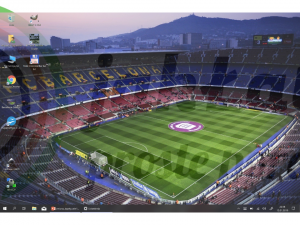
Pytania
Coś poszło nie tak? A może znasz jakieś źródło ładnych obrazków na tło pulpitu i chciałbyś się nim podzielić z innymi czytelnikami naszej strony? Daj nam znać w komentarzach poniżej lub skorzystaj z opcji MAM PYTANIE





